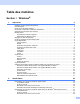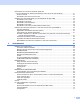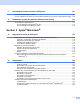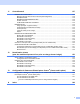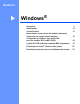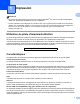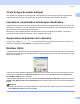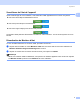GUIDE UTILISATEUR LOGICIEL Pour les utilisateurs de DCP : ce guide concerne à la fois les modèles MFC et DCP. Veuillez considérer que chaque fois que rencontrez le terme «MFC», vous devez lire «DCP».
Table des matières Section I 1 Windows® Impression 2 Utilisation du pilote d'imprimante Brother ..................................................................................................2 Caractéristiques.........................................................................................................................................2 Choix du type de papier adéquat...............................................................................................................
Numérisation d'un document à l'aide du pilote WIA (pour les utilisateurs de Galerie photo Windows Vista™ et Fax et Scan Windows).............................41 Accès au scanner ..............................................................................................................................41 Numérisation d'un document vers le PC ...........................................................................................41 Utilisation de la touche Numériser (pour les utilisateurs de câble USB)...
CONFIGURATIONS DE L'APPAREIL .....................................................................................................78 Configuration à distance (non disponible pour les modèles DCP et MFC-230C)..............................78 Numérotation par numéro abrégé (non disponible pour les modèles DCP et MFC-230C) ...............79 Niveau d'encre...................................................................................................................................79 Guide de l'utilisateur ..
7 PhotoCapture Center® (Centre saisie photo) 107 Utilisation de PhotoCapture Center® .....................................................................................................107 Pour les utilisateurs de réseau (pour les modèles disposant d'une prise en charge réseau intégré)....109 8 Paramètres du pare-feu (pour les utilisateurs de réseau) 110 Avant d'utiliser le logiciel Brother...........................................................................................................
11 ControlCenter2 137 Utilisation de ControlCenter2.................................................................................................................137 Mise hors service de la fonction AutoLoad (autochargement) ........................................................138 NUMÉRISATION .............................................................................................................................138 NUMÉRISATION PERSONNALISÉE......................................................
Section I ® Windows Impression Numérisation ControlCenter3 Numérisation réseau (pour les modèles disposant d'une prise en charge réseau intégrée) Configuration à distance (non disponible pour les modèles DCP et MFC-230C) Logiciel PC-FAX de Brother (modèles MFC uniquement) PhotoCapture Center® (Centre saisie photo) Paramètres du pare-feu (pour les utilisateurs de réseau) I 2 28 53 80 88 90 107 110
1 Impression 1 1 Remarque • Les écrans de cette section proviennent d'un système Windows® XP. Selon le système d'exploitation utilisé, leur aspect peut être différent sur votre ordinateur. • Si votre ordinateur est protégé par un pare-feu et que vous ne pouvez pas procéder à une impression réseau, une numérisation réseau ou un PC-Fax, il se peut que vous deviez configurer les réglages du pare-feu. Pour plus d’informations, voir Paramètres du pare-feu (pour les utilisateurs de réseau) à la page 110.
Impression Choix du type de papier adéquat 1 1 Pour obtenir une impression de haute qualité, il est important de choisir le type de papier approprié. Ne manquez pas de lire À propos du papier dans le Guide de l'utilisateur avant d'acheter du papier. Impression, numérisation et télécopie simultanées 1 L'appareil peut imprimer des données provenant de l'ordinateur et simultanément envoyer ou recevoir des télécopies en mémoire, ou encore numériser un document vers l'ordinateur.
Impression Surveillance de l'état de l’appareil 1 1 Après le démarrage de votre ordinateur, l'icône Moniteur d'état apparaît dans les icônes du système. Une icône verte indique l'état d'attente normal. Une icône jaune indique un avertissement. Une icône rouge indique qu'une erreur s'est produite. Le Moniteur d'état peut être affiché à deux endroits sur votre ordinateur : sur les icônes système ou sur le bureau.
Impression Réglages du pilote d'imprimante 1 1 Lorsque vous imprimez à partir de votre PC, vous pouvez modifier les options d'impression suivantes : Type de Média/Qualité (Vitesse) Taille papier Tracé page Correspondance des couleurs/Demi-teinte Ajustement des couleurs Mise à l'échelle Filigrane Date & heure d'impression Configuration rapide d'impression Accès aux réglages du pilote d'imprimante a b 1 Cliquez sur Fichier, puis sur Imprimer dans votre application.
Impression Onglet Élémentaire 1 1 1 5 2 4 3 a Sélectionnez votre paramètre pour Papier de séchage lent, Type de Média et Qualité (1). Remarque Cochez Papier de séchage lent pour imprimer sur du papier ordinaire sur lequel l'encre sèche lentement. Ce paramètre peut rendre le texte légèrement flou. b Sélectionnez les paramètres Taille papier, Tracé page, Ordre des pages, Mode sans bordure, Bordure (le cas échéant), Orientation, nombre de Copies et l'ordre des pages (2).
Impression Qualité 1 La sélection de la qualité vous permet de choisir la résolution d'impression. La qualité d'impression et la vitesse d'impression étant liées l'une à l'autre, plus la qualité est élevée, plus il faudra de temps pour imprimer le document. Les réglages de qualité disponibles varient en fonction du type de support sélectionné. Le plus haut Jusqu'à 1 200 × 6 000 ppp. (Voir Résolution dans les spécifications du Guide de l'utilisateur.
Impression Paramètres d'impression améliorée 1 1 Cliquez sur le bouton Paramètres pour voir les options de paramètres d'impression améliorée. Impression bidirectionnelle 1 Lorsque l'option Impression bidirectionnelle est cochée, la tête d'impression imprime dans les deux sens et procure des vitesses d'impression plus élevées. Quand cette option est décochée, la tête d'impression imprime dans un seul sens pour produire des tirages de meilleure qualité, mais à des vitesses d'impression inférieures.
Impression 1 Densité de couleur Permet de régler la quantité totale de couleur dans l'image. Vous pouvez augmenter ou diminuer la quantité de couleur dans une image afin de rehausser l'aspect d'une image trop pâle ou passée. Balance des blancs Permet de corriger la teinte des zones blanches d'une image. L'éclairage, les réglages de l'appareil photo et d'autres facteurs ont une incidences sur l'aspect des zones blanches. Celles-ci peuvent légèrement virer au rose, au jaune ou à toute autre couleur.
Impression Améliorer l’impression des motifs 1 1 Sélectionnez l'option Améliorer l'impression des motifs si les remplissages et les formes imprimées apparaissent différemment par rapport à l'écran de votre ordinateur. Taille papier 1 Le paramètre Taille papier permet de sélectionner un large choix de formats de papier standard. Si vous le souhaitez, vous pouvez créer un format personnalisé compris entre 3,5 × 5 po (88,9 × 127,0 mm) et 8,5 × 14 po (215,9 × 355,6 mm).
Impression Bordure 1 1 Lorsque vous imprimez plusieurs pages sur une seule feuille avec l'option Tracé page, vous pouvez choisir de tracer une bordure pleine, une bordure en pointillés ou aucune bordure autour de chaque page contenue sur la feuille. Orientation 1 Orientation vous permet de choisir l'orientation du document à imprimer (Portrait ou Paysage).
Impression Onglet Avancé 1 1 Changez les réglages de l'onglet en sélectionnant l'une des icônes suivantes : 1 2 3 4 Couleur (1) Mise à l'échelle (2) Filigrane (3) Options du périphérique (4) Remarque Pour rétablir les réglages par défaut, cliquez sur Défaut. Couleur Couleur/Echelle de gris 1 1 Cette sélection vous permet d'imprimer un document couleur en noir et blanc en utilisant une échelle de gris.
Impression Type d’image 1 1 Le pilote d'imprimante sélectionne la méthode de correspondance de couleur et de demi-teinte la plus appropriée, en fonction du type d'image. En général, le texte et les graphiques d'entreprise sont imprimés en couleurs vives et les photographies en couleurs douces. Auto Le pilote d'imprimante choisit automatiquement le type d'image. Photo Sélectionnez ce mode pour les photographies.
Impression 1 Vue écran La couleur est ajustée afin de correspondre le plus fidèlement possible à la couleur de l'écran de l'ordinateur. • Nature : Sélectionnez ce mode pour les photographies. La couleur est ajustée de façon à imprimer des couleurs plus naturelles. • Brillant : Sélectionnez ce mode pour les graphiques d'entreprise tels que diagrammes, graphiques et textes. La couleur est ajustée de façon à imprimer des couleurs plus vives.
Impression Mise à l'échelle 1 1 Vous pouvez modifier la taille d'impression de votre document avec la fonction Mise à l'échelle. Cochez l'option Désactivée si vous voulez imprimer le document tel qu'il apparaît à l'écran. Cochez l'option Ajuster à la taille du papier si le format de votre document est inhabituel ou si vous disposez uniquement de papier de format standard. Cochez l'option Libre si vous voulez réduire le format.
Impression Filigrane 1 1 Vous pouvez imprimer un logo ou un texte sous forme de filigrane dans votre document. Pour ce faire, sélectionnez l'un des filigranes prédéfinis ou utilisez un fichier bitmap ou texte que vous avez créé. Cochez l'option Utiliser filigrane, puis sélectionnez le filigrane souhaité. En arrière-plan 1 Cochez l'option En arrière-plan pour imprimer l'image du filigrane à l'arrière-plan de votre document.
Impression Paramétrage du filigrane 1 Vous pouvez changer la taille et la position du filigrane sur la page en sélectionnant le filigrane et en cliquant sur le bouton Edition. Si vous voulez ajouter un filigrane, cliquez sur le bouton Nouveau puis sélectionnez Texte ou Bitmap dans le paramètre Style de filigrane. Intitulé Sélectionnez CONFIDENTIEL, COPIE ou BROUILLON comme titre ou pour saisir le titre de votre choix dans la zone de texte.
Impression Options de l'appareil 1 1 Vous pouvez définir les fonctions de l'imprimante suivantes : Date & heure d'impression 1 Si la fonction Date & heure d'impression est activée, la date et l'heure de l'horloge système de l'ordinateur s'imprimeront sur les pages du document. Cliquez sur le bouton Configuration pour modifier les options Date, Heure, Position et Police. Pour inclure un arrière-plan avec les éléments Date et Heure, sélectionnez Opaque.
Impression Configuration rapide d'impression 1 1 La fonction Configuration rapide d'impression vous permet de sélectionner rapidement les paramètres du pilote. Réglez Configuration rapide d'impression sur Activé et sélectionnez la fonction qui doit être affichée dans l'icône Configuration rapide d'impression. Pour afficher et modifier les paramètres, cliquez sur les icônes système.
Impression Onglet Assistance 1 1 L'onglet Assistance donne des informations sur la version du pilote et sur les paramètres. Il fournit également des liens vers les sites web Brother Solutions Center (Centre de Solutions Brother) et Fournitures authentiques Cliquez sur l'onglet Assistance pour afficher l'écran suivant : Brother Solutions Center (Centre de Solutions Brother) Le Brother Solutions Center (Centre de Solutions Brother) est un site Web qui fournit des informations sur votre produit Brother.
Impression Utilisation de FaceFilter Studio par REALLUSION pour l'impression de photos 1 1 FaceFilter Studio est une application d'impression de photos sans bordure facile à utiliser. FaceFilter Studio vous permet également d'éditer les données de vos photos. Vous pouvez ajouter des effets photos, tels que la réduction des yeux rouges ou l'amélioration du teint de la chair.
Impression Démarrer FaceFilter Studio lorsque votre appareil Brother est allumé 1 1 a Lorsque vous lancez FaceFilter Studio pour la première fois, cet écran s'affiche si votre appareil Brother est allumé et raccordé à votre ordinateur et FaceFilter Studio détectera votre appareil Brother. b Une fois que vous avez cliqué sur Continuer à l'étape a, cet écran s'affiche. Vous pouvez utiliser l'ensemble des fonctions de FaceFilter Studio.
Impression Démarrer FaceFilter Studio lorsque votre appareil Brother est éteint 1 1 a Lorsque vous lancez FaceFilter Studio pour la première fois, cet écran s'affiche si votre appareil Brother est éteint ou non raccordé à votre ordinateur. b Cliquez sur Détection à l'étape a, et l'écran suivant s'affichera. c Si FaceFilter Studio ne détecte pas l'appareil Brother, l'écran suivant s'affiche.
Impression e Lorsque vous cliquez sur la coche à l'étape d, FaceFilter Studio démarre avec des fonctions limitées. L'icône Imprimer dans le menu supérieur s'affichera en grisé et vous ne pourrez pas utiliser la fonction Imprimer. 1 Remarque • Lorsque FaceFilter Studio démarre avec des fonctions limitées, les données de photo sont enregistrées avec un filigrane.
Impression b Cliquez sur l'icône Imprimer dans la barre de menu supérieur. 1 c La boîte de dialogue Imprimer s'affiche. Cliquez sur l'icône Imprimer sur la gauche. d La boîte de dialogue Paramètres d'impression s'affiche. Choisissez Taille du papier, Source du papier, Orientation, nombre de Copies, l'Échelle et Zone d'impression. Remarque Si vous souhaitez imprimer une photo sans bordure, sélectionnez Photo pleine page dans Échelle et un papier sans bordure dans Taille du papier.
Impression e Cliquez sur Paramètres d'impression et sélectionnez votre appareil Brother. Cliquez sur OK. 1 Remarque Si vous souhaitez utiliser du papier photo, cliquez sur Propriétés et réglez les options Type de Média et Qualité dans la boîte de dialogue du pilote d'imprimante. f Cliquez sur Imprimer dans la boîte de dialogue Paramètres d'impression pour imprimer votre photo.
Impression Imprimer la liste des expressions 1 1 FaceFilter Studio vous permet de modifier l'expression d'un visage en appliquant des modèles d'expression ou par ajustement manuel. Dans l'étape Sélectionner une expression, vous pouvez prévisualiser ou imprimer la liste des expressions de votre choix. Désinstallation de FaceFilter Studio 1 Pour désinstaller FaceFilter Studio, sélectionnez Démarrer/Tous les programmes/FaceFilter Studio/ Désinstallation de FaceFilter Studio.
2 Numérisation 2 Les processus de numérisation et les pilotes utilisés diffèrent en fonction du système d'exploitation que vous utilisez. Par défaut, l'appareil utilise un pilote compatible TWAIN lors de la numérisation des documents à partir de vos applications. 2 Pour Windows® XP/ Windows Vista™ Deux pilotes de scanner sont installés.
Numérisation b Cliquez sur Fichier, puis sur Numériser ou importer une photo. Vous pouvez également cliquer sur le bouton Numériser ou importer une photo. Le panneau Numériser ou importer une photo s'affiche sur le côté gauche de l'écran. c d Cliquez sur le bouton Sélectionner. 2 Sélectionnez le scanner utilisé dans la liste Scanners disponibles. Remarque • Pour Windows® XP/Windows Vista™ : Sélectionnez TW-Brother MFC-XXXX ou TW-Brother MFC-XXXX LAN.
Numérisation b Dans la boîte de dialogue Paramétrage du scanner, modifiez au besoin les paramètres suivants : Scan (Type d’image) Résolution 2 Type de numérisation Luminosité Contraste Taille document c Cliquez sur Démarrer. Lorsque la numérisation est terminée, cliquez sur Annuler pour revenir à la fenêtre PaperPort™ 11SE.
Numérisation d Maintenez le bouton gauche enfoncé tout en faisant glisser la souris sur la partie que vous voulez numériser. 2 Remarque Vous pouvez agrandir l'image à l'aide de l'icône , puis utiliser l'icône pour rétablir la taille d'origine de l'image. e Chargez à nouveau votre document. Remarque Si vous avez chargé le document sur la vitre du scanner à l'étape a, sautez cette étape. f Cliquez sur Démarrer.
Numérisation Résolution 2 Vous pouvez choisir une résolution de numérisation dans la liste déroulante Résolution. Les résolutions plus élevées requièrent plus de mémoire et un temps de transfert plus long, mais elles produisent des images numérisées plus fines. Le tableau suivant présente les résolutions que vous pouvez sélectionner, ainsi que les couleurs disponibles.
Numérisation Luminosité 2 Réglez le paramètre (entre -50 et 50) pour obtenir la meilleure image possible. La valeur par défaut est 0, ce qui représente une moyenne convenant pour la plupart des images. Pour modifier le niveau de Luminosité, déplacez la barre de défilement vers la droite pour éclaircir l'image ou vers la gauche pour l'assombrir. Vous pouvez aussi entrer une valeur dans la zone pour définir le niveau.
Numérisation Photo L 3,5 × 5 po (89 × 127 mm) Photo 2L 5 × 7 po (13 × 18 cm) Carte postale 1 3,9 × 5,8 po (100 × 148 mm) 2 Carte postale 2 (double) 5,8 × 7,9 po (148 × 200 mm) Format personnalisé (ajustable par l'utilisateur de 0,35 × 0,35 po à 8,5 × 14 po ou de 8,9 × 8,9 mm à 215,9 × 355,6 mm) Si vous sélectionnez la taille Personnalisé, la boîte de dialogue Taille document origine s'affiche. Renseignez les champs Nom de la taille du document d'origine, Largeur et Hauteur du document.
Numérisation Numérisation d'un document à l'aide du pilote WIA (pour Windows® XP/ Windows Vista™) 2 Compatibilité WIA 2 Dans Windows® XP/Windows Vista™, vous pouvez sélectionner le protocole Windows® Image Acquisition (WIA) pour numériser des images. Vous pouvez numériser des images directement vers la visionneuse PaperPort™ 11SE fournie par Brother pour votre appareil ou encore numériser des images directement dans d’autres applications prenant en charge le protocole de numérisation WIA ou TWAIN.
Numérisation Numérisation d'un document vers le PC 2 Vous pouvez numériser une page entière de deux façons. Vous pouvez utiliser soit l’alimentation automatique de documents (ADF), soit la vitre du scanner (Plateau). 2 Si vous souhaitez numériser puis détourer une partie de la page après la prénumérisation du document, vous devez numériser à l'aide de la vitre du scanner (Plateau). (Voir Pré-numérisation — pour recadrer l'image que vous souhaitez numériser à la page 30.
Numérisation e Si vous souhaitez recourir aux paramètres avancés, cliquez sur Ajuster la qualité de la photo numérisée (3). Vous pouvez sélectionner Luminosité, Contraste, Résolution et Type de photo dans l'onglet Propriétés avancées. Effectuez vos réglages, puis cliquez sur OK. 2 Remarque Par défaut, la résolution du scanner peut être réglée au maximum jusqu'à 1 200 ppp. Si vous voulez numériser avec des résolutions supérieures, utilisez l'utilitaire de scanner Brother.
Numérisation 1 2 4 2 3 1 Source du papier 2 Type de photo 3 Ajuster la qualité de la photo numérisée 4 Zone de numérisation c d Sélectionnez le type d'image (2). e Maintenez le bouton gauche enfoncé tout en faisant glisser la souris sur la partie que vous voulez numériser. Cliquez sur Aperçu. La totalité de l'image est numérisée dans l'ordinateur et s'affiche dans la zone de numérisation (4).
Numérisation f Si vous souhaitez accéder aux paramètres avancés, cliquez sur Ajuster la qualité de la photo numérisée (3). Vous pouvez sélectionner Luminosité, Contraste, Résolution et Type de photo dans l'onglet Propriétés avancées. Effectuez vos réglages, puis cliquez sur OK. 2 g Cliquez sur le bouton Numériser dans la boîte de dialogue Numériser au moyen de Brother. L'appareil commence la numérisation du document.
Numérisation Remarque Pour Windows Vista™, l'écran Contrôle de compte d'utilisateur apparaît. Effectuez les opérations suivantes : 2 • Pour les utilisateurs disposant des droits d'administrateur : cliquez sur Autoriser. • Pour les utilisateurs ne disposant pas des droits d'administrateur : saisissez le mot de passe d'administrateur et cliquez sur OK.
Numérisation Numérisation d'un document à l'aide du pilote WIA (pour les utilisateurs de Galerie photo Windows Vista™ et Fax et Scan Windows) Accès au scanner a b 2 2 Ouvrez votre application pour numériser le document. Effectuez l'une des actions suivantes : Pour Galerie photo Windows Cliquez sur Fichier, puis sur Importer depuis un appareil photo ou un scanneur. Pour Fax et Scan Windows Cliquez sur Fichier, Nouveau, puis Numériser. c d Sélectionnez le scanner que vous souhaitez utiliser.
Numérisation Numérisation d'un document à l'aide de l'ADF (disponible pour les modèles avec ADF) a b 2 Chargez votre document. Si nécessaire, modifiez les paramètres suivants dans la boîte de dialogue Scanner. 2 1 2 3 4 5 6 7 8 1 Profil 2 Source 3 Format du papier 4 Format de couleurs 5 Type du fichier 6 Résolution 7 Luminosité 8 Contraste Remarque Par défaut, la résolution du scanner peut être réglée au maximum jusqu'à 1 200 ppp.
Numérisation b Sélectionnez Plateau dans la liste déroulante Source. Si nécessaire, modifiez les paramètres suivants dans la boîte de dialogue Scanner. 2 1 2 3 4 5 6 7 8 Profil Source Format de couleurs Type du fichier Résolution Luminosité Contraste Zone de numérisation Remarque Si votre appareil n'est pas équipé d'alimentation automatique de documents (ADF), vous n'avez pas besoin de préciser la Source. c Cliquez sur Aperçu.
Numérisation Utilisation de la touche Numériser (pour les utilisateurs de câble USB) 2 2 Remarque Si vous utilisez la touche Numériser sur un réseau, voir Utilisation de la touche Numériser à la page 84. Vous pouvez utiliser la touche (Numériser) du panneau de commande pour numériser directement les documents vers votre traitement de texte, vos applications graphiques ou votre application de messagerie électronique, vers un dossier de votre ordinateur ou encore vers une carte mémoire.
Numérisation Numérisation vers image 2 Vous pouvez numériser une image couleur vers votre application graphique pour l'afficher et la retoucher. a Chargez votre document. b Appuyez sur la touche c Appuyez sur a ou sur b pour sélectionner Numériser image. Appuyez sur OK. d Appuyez sur Mono Marche ou sur Couleur Marche. L'appareil démarre l'opération de numérisation. 2 (Numériser).
Numérisation Numérisation vers fichier 2 Vous pouvez numériser un document noir et blanc ou couleur vers votre PC et l'enregistrer sous forme de fichier dans le dossier de votre choix. Le type de fichier et le dossier spécifique sont basés sur les paramètres que vous avez choisis à l’écran de configuration Numériser vers fichier du ControlCenter3. (Voir Fichier à la page 62.) a Chargez votre document. b Appuyez sur la touche c Appuyez sur a ou sur b pour sélectionner Numér fichier. Appuyez sur OK.
Numérisation a Insérez dans votre appareil une unité de carte mémoire Flash USB, ou une carte CompactFlash® 1, Memory Stick ® 2, Memory Stick Pro™ 2, MultiMediaCard™, SecureDigital™ ou xD-Picture Card™ 3. 1 Ce produit prend également en charge la carte CompactFlash® type1. 2 Vous pouvez utiliser un support MagicGate Memory Stick® et Memory Stick Pro™, mais les données musicales éventuellement stockées sur le support ne peuvent être lues.
Numérisation Remarque • Si vous choisissez couleur dans le paramètre de résolution, vous ne pouvez pas choisir TIFF. • Si vous choisissez noir et blanc dans le paramètre de résolution, vous ne pouvez pas choisir JPEG. g 2 Le nom de fichier est attribué automatiquement. Vous pouvez toutefois créer un nom de votre choix à partir du pavé numérique. Vous ne pouvez changer que les 6 premiers chiffres du nom de fichier. (modèles MFC uniquement) Appuyez sur OK.
Numérisation Utilisation de ScanSoft™ PaperPort™ 11SE avec fonction ROC par NUANCE™ 2 2 Remarque ScanSoft™ PaperPort™ 11SE prend uniquement en charge Windows® 2000 (SP4 ou supérieur) ou XP (SP2 ou supérieur), XP Professional x64 Edition et Windows Vista™. ScanSoft™ PaperPort™ 11SE est un logiciel de gestion de documents spécialement conçu pour Brother. Servez-vous de PaperPort™ 11SE pour afficher les documents numérisés.
Numérisation Affichage d'éléments 2 ScanSoft™ PaperPort™ 11SE propose plusieurs méthodes d'affichage des éléments : Vue bureau affiche l’élément dans le dossier sélectionné avec un timbre-poste (un petit graphique représentant chaque élément sur le bureau ou dans un dossier) ou une icône. 2 Les éléments PaperPort™ 11SE (fichiers portant l'extension MAX) et non PaperPort™ 11SE (fichiers créés dans d'autres applications) peuvent être visualisés à l'écran.
Numérisation Organisation des éléments dans des dossiers 2 PaperPort™ 11SE intègre un système de classement convivial destiné au rangement de vos éléments. Ce système de classement comporte des dossiers et des éléments que vous pouvez sélectionner pour les afficher dans Affichage Bureau. Un élément peut être de type PaperPort™ 11SE ou non PaperPort™ 11SE : Les dossiers sont organisés suivant une structure «arborescente» dans la vue Dossier.
Numérisation Importation des éléments d’une autre application 2 Outre la numérisation d'éléments, vous pouvez par divers moyens importer des éléments dans PaperPort™ 11SE et les convertir de diverses manières en fichiers Max PaperPort™ 11SE : 2 Impression dans Affichage Bureau à partir d’une autre application, telle que Microsoft® Excel. Importation de fichiers enregistrés dans d’autres formats de fichier, tel que Windows® Bitmap (BMP) ou Tagged Image File Format (TIFF).
3 ControlCenter3 3 Remarque • Les fonctions disponibles dans le ControlCenter3 peuvent varier selon le numéro de modèle de votre appareil. 3 • Si votre ordinateur est protégé par un pare-feu et que vous ne pouvez utiliser les fonctions de ControlCenter3, il se peut que vous deviez configurer les réglages du pare-feu. Pour plus d’informations, voir Paramètres du pare-feu (pour les utilisateurs de réseau) à la page 110.
ControlCenter3 Moderne 3 7 8 1, 2 3 3 4 5 6 Classique 7 3 8 1 2 3 4 5 6 Remarque • Pour pouvoir choisir un autre modèle connecté à partir de la liste déroulante Modèle, vous devez installer le logiciel de MFL-Pro Suite sur votre PC pour ce modèle. • Pour l'interface utilisateur Moderne, vous devez installer Adobe Flash Player 8 ou une version supérieure.
ControlCenter3 b Dans la boîte de dialogue Type d'apparence, vous pouvez sélectionner votre interface utilisateur préférée. 3 Mise hors service de la fonction AutoLoad (autochargement) 3 Une fois ControlCenter3 lancé à partir du menu Démarrer, l'icône s'affiche sur la barre des tâches. Vous pouvez ouvrir la fenêtre ControlCenter3 en double-cliquant sur l'icône .
ControlCenter3 OCR (par défaut : Microsoft® NotePad) Cette option vous permet de numériser une page ou un document, de lancer automatiquement l'application ROC et d'insérer le texte original (et non une image graphique) dans une application de traitement de texte. Vous pouvez sélectionner l'application cible de traitement de texte, comme Microsoft® NotePad, Microsoft® Word, Corel® WordPerfect® ou tout autre application de traitement de texte installée sur votre ordinateur.
ControlCenter3 COPIE 3 Cette option vous permet d'utiliser l'ordinateur et n'importe quel pilote d'imprimante pour effectuer des opérations de copie évoluées. Vous pouvez numériser une page sur l'appareil et en imprimer plusieurs exemplaires en utilisant les fonctions du pilote d'imprimante de l'appareil, ou vous pouvez diriger l'impression vers n'importe quel pilote d'imprimante standard installé sur l'ordinateur, y compris pour des imprimantes réseau.
ControlCenter3 NUMÉRISATION 3 Il y a quatre options de numérisation : Numérisation vers image, Numérisation vers OCR, Numérisation vers e-mail et Numérisation vers fichier. Remarque Vous pouvez configurer la touche Numériser de l’appareil pour chaque bouton de ControlCenter3 dans l'onglet Bouton du périphérique.
ControlCenter3 Si vous voulez numériser et ensuite recadrer une partie de la page après avoir prénumérisé le document, cochez la case Afficher l’interface du scanner. Au besoin, changez les autres paramètres. Pour changer l'application de destination, sélectionnez l'application appropriée dans la liste déroulante Application cible. Vous pouvez ajouter une application à la liste en cliquant sur le bouton Ajouter. 3 Saisissez le Nom de l'application (30 caractères maximum) et le Lieu de l'application.
ControlCenter3 OCR (logiciel de traitement de texte) 3 Numérisation vers OCR (ROC) numérise un document et le convertit en texte. Vous pouvez ensuite modifier ce texte à l’aide du logiciel de traitement de texte de votre choix. Pour configurer la fonction Numérisation vers OCR, cliquez avec le bouton droit sur le bouton OCR, cliquez sur Configuration du ControlCenter et cliquez sur l'onglet Bouton du logiciel.
ControlCenter3 E-mail (courriel) 3 La fonction Numérisation vers e-mail vous permet de numériser un document vers votre application de messagerie électronique par défaut, afin de pouvoir ensuite l'envoyer sous forme de pièce jointe. Pour changer l'application de messagerie électronique ou le type de fichier en pièce jointe par défaut, cliquez avec le bouton droit sur le bouton E-mail, cliquez sur Configuration du ControlCenter et cliquez sur l'onglet Bouton du logiciel.
ControlCenter3 Fichier 3 Le bouton Numérisation vers fichier vous permet de numériser une image vers un dossier de votre disque dur, sous l'un des types de fichier indiqués dans la liste des pièces jointes. Pour configurer le type de fichier et le dossier, cliquez avec le bouton droit sur le bouton Fichier, cliquez sur Configuration du ControlCenter puis cliquez sur l’onglet Bouton du logiciel. 3 Vous pouvez modifier le nom du fichier.
ControlCenter3 NUMÉRISATION PERSONNALISÉE 3 L’option Numérisation personnalisée vous permet de créer vos propres options de numérisation. Pour les utilisateurs de l’interface Moderne, placez le pointeur de la souris sur d et cliquez sur Personnalisé. Pour configurer un bouton, cliquez avec le bouton droit sur le bouton approprié, puis cliquez sur Configuration du ControlCenter.
ControlCenter3 Personnalisation d'un bouton défini par l'utilisateur 3 Pour configurer un bouton, cliquez avec le bouton droit sur le bouton en question, puis cliquez sur Configuration du ControlCenter pour afficher la fenêtre de configuration. Numérisation vers image 3 3 Onglet Généralités Entrez un nom dans Entrez un nom pour le bouton personnalisé (jusqu'à 30 caractères) pour créer le nom du bouton. Sélectionnez le type de numérisation dans le champ Action de numérisation.
ControlCenter3 Numérisation vers OCR (ROC) 3 Onglet Généralités Entrez un nom dans Entrez un nom pour le bouton personnalisé (jusqu'à 30 caractères) pour créer le nom du bouton. Sélectionnez le type de numérisation dans le champ Action de numérisation. 3 Onglet Paramètres Sélectionnez un réglage pour les paramètres Application cible, Type de fichier, Logiciel OCR, OCRSprache, Résolution, Type de numérisation, Taille document, Afficher l’interface du scanner, Luminosité et Contraste.
ControlCenter3 Numérisation vers e-mail 3 Onglet Généralités Entrez un nom dans Entrez un nom pour le bouton personnalisé (jusqu'à 30 caractères) pour créer le nom du bouton. Sélectionnez le type de numérisation dans le champ Action de numérisation. 3 Onglet Paramètres Sélectionnez un réglage pour les paramètres Application e-mail, Type de fichier, Résolution, Type de numérisation, Taille document, Afficher l’interface du scanner, Luminosité et Contraste.
ControlCenter3 Numérisation vers fichier 3 Onglet Généralités Entrez un nom dans Entrez un nom pour le bouton personnalisé (jusqu'à 30 caractères) pour créer le nom du bouton. Sélectionnez le type de numérisation dans le champ Action de numérisation. 3 Onglet Paramètres Sélectionnez le format de fichier dans la liste déroulante Type de fichier. Enregistrez le fichier dans le dossier par défaut affiché dans le champ Dossier de destination ou choisissez un dossier en cliquant sur l'icône .
ControlCenter3 PHOTOCAPTURE (Saisie photo) 3 Remarque Le modèle MFC-230C ne prend pas en charge les cartes CompactFlash®, Memory Stick®, Memory Stick Pro™, MultiMediaCard™, SecureDigital™ ou xD-Picture Card™. 3 Ces boutons peuvent servir à ouvrir ou copier les fichiers et les dossiers à partir d'une unité de mémoire Flash USB ou d'une carte mémoire installée dans l'appareil.
ControlCenter3 Copie à partir du PCC 3 Le bouton Copie à partir du PCC vous permet de copier les fichiers stockés sur une unité de mémoire Flash USB ou une carte mémoire sur votre disque dur. Pour changer le dossier de destination ou d'autres paramètres, cliquez avec le bouton droit sur le bouton Configuration du ControlCenter et sélectionnez vos paramètres préférés pour la copie de fichiers.
ControlCenter3 Copie vers application 3 Le bouton Copie vers application vous permet d'ouvrir des fichiers à partir d'une application spécifique après les avoir copiés dans le dossier de cette application. Pour changer les réglages du dossier, cliquez avec le bouton droit sur le bouton et sélectionnez vos paramètres préférés pour la copie des fichiers. 3 Création du dossier de destination 3 Etablir un nouveau dossier basé sur la date ou le mois Le réglage par défaut est Date.
ControlCenter3 FaceFilter Studio 3 Le bouton FaceFilter Studio vous permet de copier les fichiers stockés sur l'unité de mémoire Flash USB ou la carte mémoire et de lancer l'application FaceFilter Studio. 3 FaceFilter Studio est une application d'impression de photos sans bordure facile à utiliser. Vous pouvez également ajouter des effets photos, tels que la réduction automatique des yeux rouges ou l'amélioration du teint de la chair.
ControlCenter3 Création du dossier de destination 3 Etablir un nouveau dossier basé sur la date ou le mois Le réglage par défaut est Date. Un dossier de destination est créé avec le nom en fonction de la date de création du fichier d'origine. La copie est ensuite enregistrée dans ce dossier. Par exemple, la copie d'un fichier original créé sur la carte mémoire le 8 octobre 2007 sera enregistré dans un dossier portant le nom 10082007.
ControlCenter3 COPIE 3 Les boutons Copie1 à Copie4 peuvent être personnalisés pour vous permettre d'utiliser des fonctions de copie évoluées telles que l'impression N en 1. 3 Pour utiliser les boutons Copie, configurez le pilote d'imprimante en cliquant avec le bouton droit sur le bouton en question et en sélectionnant Configuration du ControlCenter. Entrez un nom dans Entrez un nom pour le bouton de copie (jusqu'à 30 caractères) et sélectionnez Rapport de copie.
ControlCenter3 3 Dans la boîte de dialogue des propriétés du pilote d'imprimante, vous pouvez sélectionner les paramètres d'impression avancés. Remarque • Vous devez configurer chacun des boutons Copie avant de pouvoir les utiliser. • L'écran Options d'impression varie en fonction du modèle d'imprimante sélectionné.
ControlCenter3 PC-FAX (modèles MFC uniquement) 3 L’option PC-FAX vous permet d’envoyer et de recevoir des télécopies. Vous pouvez également configurer le carnet d’adresses et changer certains paramètres généraux de l’appareil. 3 Transmettre 3 Le bouton Transmettre permet de numériser un document et d’envoyer automatiquement l’image sous forme de télécopie à partir du PC à l’aide du logiciel PC-FAX de Brother. (Voir Envoi PC-FAX à la page 90.
ControlCenter3 Recevoir/Visualisation reçue (non disponible pour MFC-230C) 3 L’option Recevoir du logiciel PC-FAX Brother vous permet de visualiser et de sauvegarder vos télécopies sur votre PC. Le logiciel est automatiquement installé en même temps que MFL-Pro Suite. Si vous cliquez sur le bouton Recevoir, l'option de réception de PC-FAX est activée et le logiciel commence à recevoir des données de télécopie provenant de votre appareil Brother.
ControlCenter3 Carnet d’adresses 3 Le bouton Carnet d'adresses vous permet d'ajouter, de modifier ou de supprimer des contacts de votre carnet d'adresses. Pour configurer ce bouton, cliquez sur le bouton Carnet d'adresses pour ouvrir la boîte de dialogue. (Voir Carnet d’adresses Brother à la page 97.) 3 Configuration 3 En cliquant sur le bouton Configuration, vous pouvez configurer les paramètres utilisateur de l'application PC-FAX. (Voir Configuration des informations utilisateur à la page 90.
ControlCenter3 CONFIGURATIONS DE L'APPAREIL 3 L’option Configurations de l’appareil vous permet de configurer les paramètres de l’appareil ou de vérifier les volumes d'encre. 3 Configuration à distance (non disponible pour les modèles DCP et MFC-230C) 3 Le bouton Configuration à distance vous permet d'ouvrir la fenêtre Programme d’installation à distance pour configurer les menus de réglage de l'appareil. Remarque Pour plus de détails, voir Configuration à distance à la page 88.
ControlCenter3 Numérotation par numéro abrégé (non disponible pour les modèles DCP et MFC-230C) 3 Le bouton Numérotation par numéro abrégé vous permet d'ouvrir la fenêtre Régl comp auto dans le programme de configuration à distance. Vous pouvez enregistrer ou changer facilement des numéros à composition automatique à partir de votre ordinateur. 3 Niveau d'encre 3 Le bouton Niveau d'encre ouvre la fenêtre du Moniteur d'état qui affiche le niveau d'encre pour chaque cartouche.
4 Numérisation réseau (pour les modèles disposant d'une prise en charge réseau intégrée) 4 Pour utiliser l’appareil en tant que scanner réseau, l’appareil doit être configuré avec une adresse TCP/IP. Vous pouvez définir ou modifier les paramètres de l'adresse à partir du panneau de commande (voir Configuration à l'aide du panneau de commande dans le Guide de l'utilisateur réseau) ou en utilisant le logiciel BRAdmin Light.
Numérisation réseau (pour les modèles disposant d'une prise en charge réseau intégrée) Configuration de la numérisation réseau 4 Si vous utilisez un appareil différent de celui qui a été enregistré à l’origine sur votre ordinateur au cours de l'installation du logiciel MFL-Pro Suite (voir le Guide d'installation rapide), procédez comme suit. a b Pour Windows ®2000, cliquez sur le bouton Démarrer, Panneau de configuration, puis sur Scanneurs et appareils photo.
Numérisation réseau (pour les modèles disposant d'une prise en charge réseau intégrée) Remarque Pour Windows Vista™, l'écran Contrôle de compte d'utilisateur apparaît. Effectuez les opérations suivantes : • Pour les utilisateurs disposant des droits d'administrateur : cliquez sur Continuer. 4 • Pour les utilisateurs ne disposant pas des droits d'administrateur : saisissez le mot de passe d'administrateur et cliquez sur OK.
Numérisation réseau (pour les modèles disposant d'une prise en charge réseau intégrée) Spécifiez votre Machine par le nom 4 1 Saisissez le nom du nœud de l'appareil dans le champ nom du noeud, ou cliquez sur parcourir et sélectionnez l'appareil que vous voulez utiliser. 2 Cliquez sur Appliquer. 4 d Cliquez sur l'onglet bouton scan vers et entrez le nom de votre ordinateur dans le champ Nom d'affichage. L'écran ACL de l’appareil présente le nom que vous avez saisi.
Numérisation réseau (pour les modèles disposant d'une prise en charge réseau intégrée) Utilisation de la touche Numériser 4 Remarque Si vous êtes connecté à l'aide d'un câble USB, voir Utilisation de la touche Numériser (pour les utilisateurs de câble USB) à la page 44. Numérisation vers courriel (PC) 4 4 Lorsque vous choisissez Numérisation vers courriel (PC), votre document sera numérisé et envoyé directement à l'ordinateur que vous avez désigné sur le réseau.
Numérisation réseau (pour les modèles disposant d'une prise en charge réseau intégrée) Numérisation vers image 4 Lorsque vous choisissez Numérisation vers image, le document est numérisé puis envoyé directement à l'ordinateur que vous avez désigné sur le réseau. Le logiciel ControlCenter3 activera l'application de graphiques par défaut sur l'ordinateur désigné. a Chargez votre document. b Appuyez sur la touche c Appuyez sur a ou sur b pour sélectionner Numériser image. Appuyez sur OK.
Numérisation réseau (pour les modèles disposant d'une prise en charge réseau intégrée) Numérisation vers OCR (ROC) 4 Lorsque vous choisissez Numérisation vers OCR, votre document est numérisé puis envoyé directement à l'ordinateur que vous avez désigné sur le réseau. Le logiciel ControlCenter3 activera ScanSoft™ PaperPort™ 11SE avec logiciel ROC et convertira votre document en texte afin de pouvoir le visualiser et le modifier à partir d'une application de traitement de texte sur l'ordinateur désigné.
Numérisation réseau (pour les modèles disposant d'une prise en charge réseau intégrée) Numérisation vers fichier 4 Lorsque vous sélectionnez Numériser vers fichier, vous pouvez numériser un document en noir et blanc ou en couleur et l'envoyer directement au PC que vous avez désigné sur le réseau. Le fichier sera enregistré dans le dossier et au format de fichier que vous avez configurés dans ControlCenter3. a Chargez votre document.
5 Configuration à distance (non disponible pour les modèles DCP et MFC-230C) Configuration à distance 5 5 Le programme de configuration à distance vous permet de configurer de nombreux paramètres à partir d'une application Windows®. Quand vous lancez cette application, les paramètres de l'appareil sont téléchargés automatiquement vers l'ordinateur et s'affichent à l'écran. À l'inverse, si vous modifiez les paramètres à partir de l'ordinateur, vous pouvez les télécharger directement vers l'appareil.
Configuration à distance (non disponible pour les modèles DCP et MFC-230C) Remarque • Vous pouvez utiliser les boutons Exporter et Importer pour sauvegarder divers ensembles de réglages pour votre appareil. • Pour sauvegarder tous vos réglages, mettez en surbrillance MFC-XXXX en haut de la liste des réglages et cliquez sur Exporter.
6 Logiciel PC-FAX de Brother (modèles MFC uniquement) 6 Remarque Si vous utilisez Windows® 2000 Professional et Windows® XP, vous devez ouvrir la session en tant qu'administrateur. Envoi PC-FAX 6 La fonction Brother PC-FAX vous permet d'utiliser votre ordinateur pour envoyer tout fichier d'application ou document en tant que télécopie standard. Vous pouvez envoyer par PC-FAX un fichier créé dans n'importe quelle application de votre ordinateur. Vous pouvez même y joindre une page de garde.
Logiciel PC-FAX de Brother (modèles MFC uniquement) a Cliquez sur le bouton Démarrer, Tous les programmes, Brother, MFC-XXXX (XXXX correspondant au nom de votre modèle), Transmission par PC-FAX, puis sur Configuration PC-FAX. La boîte de dialogue Configuration PC-FAX s'affiche : 6 b c Entrez les informations requises pour créer l'en-tête et la page de garde de la télécopie. Cliquez sur OK pour enregistrer les Informations utilisateur.
Logiciel PC-FAX de Brother (modèles MFC uniquement) Style simple 6 Style télécopie 6 6 Configuration d’une page garde Dans la boîte de dialogue PC-FAX, cliquez sur l'icône de garde PC-Fax.
Logiciel PC-FAX de Brother (modèles MFC uniquement) Saisie des informations de la page garde 6 Remarque Si vous envoyez une télécopie à plusieurs destinataires, leurs coordonnées ne seront pas imprimées sur la page de garde. Vers Choisissez les coordonnées du destinataire que vous souhaitez ajouter à la page de garde. Depuis Choisissez les coordonnées de l’expéditeur que vous souhaitez ajouter à la page de garde. Commentaire Entrez le commentaire que vous souhaitez ajouter sur la page de garde.
Logiciel PC-FAX de Brother (modèles MFC uniquement) c Sélectionnez Brother PC-FAX comme imprimante, puis cliquez sur Imprimer. L'interface utilisateur de style télécopie s'affiche : Remarque Si l'interface utilisateur de style simple s'affiche, modifiez le paramètre de sélection de l'interface utilisateur. (Voir Paramètres d’envoi à la page 91.) d 6 Entrez un numéro de télécopieur en utilisant l'une des méthodes suivantes : Utilisez le pavé numérique pour saisir le numéro.
Logiciel PC-FAX de Brother (modèles MFC uniquement) b Cliquez sur Fichier, puis sur Imprimer. La boîte de dialogue Imprimer s'affiche : c Sélectionnez Brother PC-FAX comme imprimante, puis cliquez sur Imprimer. L'interface utilisateur de style simple s'affiche : 6 Remarque Si l'interface utilisateur de style télécopie s'affiche, modifiez le paramètre de sélection de l'interface utilisateur. (Voir Paramètres d’envoi à la page 91.
Logiciel PC-FAX de Brother (modèles MFC uniquement) Carnet d’adresses 6 Si Outlook, Outlook Express ou Windows Mail est installé sur votre ordinateur, vous pouvez sélectionner le Carnet d’Adresses à utiliser pour l'envoi de télécopies PC-FAX. Les types de carnets sont au nombre de quatre : Carnet d'adresses Brother, Outlook, Outlook Express ou Carnet d'adresses Windows Mail.
Logiciel PC-FAX de Brother (modèles MFC uniquement) Carnet d’adresses Brother a 6 Cliquez sur le bouton Démarrer, Tous les programmes, Brother, MFC-XXXX (où XXXX est le nom de votre modèle), Transmission par PC-FAX, puis sur Carnet d’adresses de PC-FAX Brother. La boîte de dialogue Carnet d’adresses Brother s'affiche : 6 Enregistrement d'un membre dans le carnet d'adresses 6 Dans la boîte de dialogue Carnet d’adresses Brother, vous pouvez ajouter, modifier et supprimer des membres et des groupes.
Logiciel PC-FAX de Brother (modèles MFC uniquement) Configuration des numéros abrégés 6 Dans la boîte de dialogue Configuration PC-FAX, cliquez sur l’onglet Numéros abrégés. (Pour utiliser cette fonction, vous devez sélectionner l'interface utilisateur Style fax.) 6 Vous pouvez enregistrer un membre ou un groupe pour chacun des dix boutons Numéros abrégés. Enregistrement d'une adresse dans une touche de Numéro abrégé a b c Cliquez sur le bouton Numéros abrégés que vous voulez programmer.
Logiciel PC-FAX de Brother (modèles MFC uniquement) Configuration d'un groupe pour la diffusion 6 Vous pouvez créer un groupe pour envoyer la même télécopie PC-FAX à plusieurs destinataires à la fois. a Dans la boîte de dialogue Carnet d'adresses Brother, cliquez sur l'icône pour créer un groupe. La boîte de dialogue Configuration des groupes de diffusion s'affiche : 6 b c Entrez le nom du nouveau groupe dans le champ Nom de groupe. d Une fois tous les membres ajoutés, cliquez sur OK.
Logiciel PC-FAX de Brother (modèles MFC uniquement) Exportation du carnet d'adresses 6 Vous pouvez exporter l'ensemble du carnet d'adresses sous la forme d'un fichier texte ASCII (*.csv). Vous pouvez aussi sélectionner et créer une Vcard à joindre au courrier électronique sortant d'un membre du carnet d'adresses. (Une Vcard est une carte de visite électronique qui renferme les coordonnées de l’expéditeur.
Logiciel PC-FAX de Brother (modèles MFC uniquement) e Saisissez le nom du fichier, puis cliquez sur Enregistrer. 6 Importation dans le carnet d'adresses 6 Vous pouvez importer des fichiers texte ASCII (*.csv) ou des Vcard (cartes de visite électroniques) dans votre carnet d’adresses. Importation d'un fichier texte ASCII a 6 Effectuez l'une des actions suivantes : Dans le carnet d'adresses, cliquez sur Fichier, Importer puis sur Texte. Cliquez sur Carte de Visite et passez à l'étape e.
Logiciel PC-FAX de Brother (modèles MFC uniquement) c Dans Caractère de séparation, sélectionnez Tabulation ou Virgule en fonction du format de fichier que vous importez. d e Cliquez sur OK pour importer les données. Saisissez le nom du fichier puis cliquez sur Ouvrir. 6 Remarque Si vous choisissez un fichier de texte dans a, Fichiers de type: sera Fichier texte (*.csv).
Logiciel PC-FAX de Brother (modèles MFC uniquement) Réception PC-FAX (non disponible pour MFC-230C) 6 Remarque • Pour plus d'information, voir la section dédiée au Dépistage des pannes et entretien normal du Guide de l’utilisateur ou visitez le Brother Solutions Center (http://solutions.brother.com).
Logiciel PC-FAX de Brother (modèles MFC uniquement) Activation du logiciel de réception PC-FAX sur votre appareil 6 Vous pouvez facultativement activer l'option d'impression de sauvegarde. Lorsque cette option est activée, l'appareil imprime un exemplaire de la télécopie avant qu'elle ne soit envoyée à l'ordinateur ou avant l'arrêt de ce dernier. a b Appuyez sur Menu. c Appuyez sur a ou sur b pour sélectionner ou le nom de votre ordinateur, s’il est raccordé à un réseau. Appuyez sur OK.
Logiciel PC-FAX de Brother (modèles MFC uniquement) Configuration de votre ordinateur a Cliquez de la droite sur l'icône PC-FAX puis cliquez sur PC-Fax Rx Installation. La boîte de dialogue PC-Fax Rx Installation s'affiche : 6 aux icônes système de votre ordinateur, 6 b Dans Enregistrer fichier sous, cliquez sur le bouton Parcourir si vous voulez changer le dossier dans lequel les fichiers PC-FAX sont enregistrés. c Pour le paramètre Format fichier, sélectionnez .tif ou .
Logiciel PC-FAX de Brother (modèles MFC uniquement) b Vous devez indiquer l'adresse IP ou le nom de votre appareil. Choisissez le mode approprié de connexion. 6 Spécifiez l'adresse de votre Machine Entrez l'adresse IP de l'appareil dans le champ Adresse IP. Spécifiez votre Machine par le nom Entrez le nom de nœud de l'appareil dans le champ nom du noeud, ou cliquez sur le bouton parcourir et sélectionnez dans la liste l'appareil correct Brother que vous voulez utiliser.
7 PhotoCapture Center® (Centre saisie photo) 7 ATTENTION Veuillez NE PAS démarrer votre ordinateur avec une carte mémoire installée dans le lecteur de carte de l'appareil. Sinon, vous risquez de perdre les données ou d'endommager la carte. Remarque • PhotoCapture Center® ne lit que la première carte insérée. • Le modèle MFC-230C ne prend pas en charge les cartes CompactFlash®, Memory Stick®, Memory Stick Pro™, MultiMediaCard™, SecureDigital™ ou xD-Picture Card™.
PhotoCapture Center® (Centre saisie photo) Lorsque vous retirez une carte mémoire, procédez comme suit pour éviter d'endommager la carte mémoire : a Dans l'Explorateur Windows®, cliquez avec le bouton droit sur l'icône du disque amovible et sélectionnez Ejecter. b Attendez que la touche 7 (SaisiePhoto) cesse de clignoter avant de retirer la carte.
PhotoCapture Center® (Centre saisie photo) Pour les utilisateurs de réseau (pour les modèles disposant d'une prise en charge réseau intégré) a 7 Insérez dans votre appareil une unité de mémoire Flash USB, une carte CompactFlash® 1, Memory Stick ® 2, Memory Stick Pro™ 2, MultiMediaCard™, SecureDigital™ ou xD-Picture Card™ 3. 1 Ce produit prend également en charge la carte CompactFlash® type1.
8 Paramètres du pare-feu (pour les utilisateurs de réseau) 8 Avant d'utiliser le logiciel Brother 8 Les paramètres de pare-feu de votre ordinateur risquent de rejeter la connexion réseau requise pour l'impression réseau, la numérisation réseau et PC-Fax. Si vous utilisez le pare-feu Windows® et que vous avez installé MFL-Pro Suite à partir du CD-ROM, les réglages nécessaires du pare-feu ont déjà été effectués.
Paramètres du pare-feu (pour les utilisateurs de réseau) d Ajoutez le port 54925 pour la numérisation réseau en saisissant les informations suivantes : 1 Dans Description du service : - saisissez la description de votre choix, par exemple «Scanner Brother». 2 Dans Nom ou adresse IP (par exemple 192.168.0.12) de l'ordinateur hôte de ce service sur votre réseau : - saisissez «Localhost». 3 Dans Numéro du port externe de ce service : - saisissez «54925».
Paramètres du pare-feu (pour les utilisateurs de réseau) 5 Veillez à ce que UDP soit sélectionné. 6 Cliquez sur OK. i Vérifiez si le nouveau paramètre a été ajouté et s'il est coché, puis cliquez sur OK. Pour les utilisateurs de Windows Vista™ 8 a Cliquez sur le bouton Démarrer, Panneau de configuration, Réseau et Internet, Pare-feu Windows et cliquez sur Modifier les paramètres.
Paramètres du pare-feu (pour les utilisateurs de réseau) d Cliquez sur l'onglet Exceptions. e f Cliquez sur le bouton Ajouter un port.... Pour ajouter le port 54925 pour la numérisation réseau, saisissez les informations suivantes : 1 Dans Nom : saisissez la description de votre choix, par exemple “Scanner Brother”. 8 2 Dans Numéro du port : saisissez “54925” . 3 Veillez à ce que UDP soit sélectionné. 4 Cliquez ensuite sur OK. g h Cliquez sur le bouton Ajouter un port....
Paramètres du pare-feu (pour les utilisateurs de réseau) j Si vous continuez à avoir des problèmes avec votre connexion réseau pour la numérisation ou l'impression en réseau, cochez la case Partage de fichiers et d'imprimantes dans l'onglet Exceptions, puis cliquez sur OK.
Section II ® ® Apple Macintosh Impression et envoi de télécopies Numérisation ControlCenter2 Numérisation réseau (pour les modèles disposant d'une prise en charge réseau intégré) Configuration à distance et PhotoCapture Center® (Centre saisie photo) II 116 124 137 153 159
9 Impression et envoi de télécopies 9 Configuration d'un ordinateur Apple® Macintosh® doté du protocole USB 9 Remarque Pour pouvoir connecter l'appareil à votre Macintosh®, vous devez vous procurer un câble USB d'une longueur maximale de 6 pieds (2 mètres). Mauvaise configuration Veuillez NE PAS raccorder l'appareil au port USB du clavier ou à un concentrateur USB non alimenté.
Impression et envoi de télécopies Status Monitor (Moniteur d'état) 9 L'utilitaire Status Monitor (Moniteur d'état) est un logiciel configurable qui surveille l'état de la machine. Il affiche au besoin des messages d'erreur pour signaler par exemple l'absence de papier, un bourrage ou une cartouche vide à une fréquence paramétrable. Avant de pouvoir utiliser cet outil, vous devez choisir votre appareil dans le menu contextuel Modèle du ControlCenter2.
Impression et envoi de télécopies Réglages du pilote d'encre Brother 9 Sélection des options de mise en page 9 a À partir d'une application telle que Apple® TextEdit, cliquez sur Fichier, puis sur Format d'impression. Vérifiez que MFC-XXXX (où XXXX est le nom de votre modèle) est sélectionné dans le menu déroulant Format pour. Modifiez au besoin les réglages Taille du papier, Orientation et Échelle, puis cliquez sur OK.
Impression et envoi de télécopies Sélection des options d'impression 9 Pour contrôler les fonctions d'impression spéciales, sélectionnez Paramètres d'impression dans la boîte de dialogue Imprimer. Vous pouvez sélectionner les réglages Qualité, Papier de séchage lent, Type de Support, Couleur/Echelle de gris, Epaisseur papier, Impression bidirectionnelle, Impression miroir et Impression inversée.
Impression et envoi de télécopies Qualité 9 La sélection de la qualité vous permet de choisir la résolution d'impression souhaitée pour votre document. La qualité et la vitesse d'impression sont liées. Plus la qualité est élevée, plus il faudra de temps pour imprimer le document. Les réglages de qualité disponibles varient en fonction du type de support sélectionné. Le plus haut Jusqu'à 1 200 × 6 000 ppp. (Voir Résolution dans les spécifications du Guide de l'utilisateur.
Impression et envoi de télécopies Envoi d'une télécopie (modèles MFC uniquement) 9 Vous pouvez envoyer une télécopie directement d’une application Macintosh®. a b Créez un document dans un logiciel sous Macintosh®. c Sélectionnez Envoi Fax dans le menu déroulant. d Sélectionnez Télécopieur dans le menu déroulant Sortie. Cliquez sur Fichier, puis sur Imprimer.
Impression et envoi de télécopies e Entrez un numéro de télécopieur dans la boîte Entrer Numéro de Fax puis cliquez sur Imprimer pour envoyer la télécopie. Remarque Si vous voulez envoyer une télécopie à plusieurs destinataires, cliquez sur Ajouter après la saisie du premier numéro de télécopieur. Les numéros de télécopieurs destinataires s'affichent dans la boîte de dialogue.
Impression et envoi de télécopies Remarque Si les numéros de télécopieur professionnels et personnels sont stockés dans le carnet d'adresses de Mac OS® X, sélectionnez fax travail ou fax domicile dans le menu déroulant Numéros de Fax enregistrés puis glissez-déposez la Vcard. c Une fois la télécopie pourvue d'une adresse, cliquez sur Imprimer. 9 Remarque La Vcard doit comporter un numéro fax travail ou fax domicile.
10 Numérisation 10 Numérisation à partir d’un Macintosh® 10 Le logiciel de l’appareil Brother comporte un pilote de numériseur TWAIN destiné aux ordinateurs Macintosh®. Ce pilote de numériseur Macintosh® TWAIN s'utilise avec n'importe quelle application prenant en charge le protocole TWAIN. Lorsque vous numérisez un document, vous pouvez utiliser l'alimentation automatique de documents (ADF) ou la vitre du numériseur (Plateau).
Numérisation Numérisation d'une image vers votre Macintosh® 10 Vous pouvez numériser une page entière, ou une partie, en prénumérisant le document. Numérisation d'une page entière a b Chargez votre document. c Cliquez sur Démarrer. Une fois la numérisation terminée, l'image apparaît dans votre application graphique.
Numérisation e Réglez si nécessaire les paramètres Résolution, Type de numérisation (Echelle de gris), Luminosité et Contraste dans la boîte de dialogue Paramétrage du scanner. f Cliquez sur Démarrer. Cette fois, seule la partie sélectionnée du document s'affiche dans la fenêtre d'application. g Vous pouvez régler l'image plus en détails dans votre logiciel d'édition.
Numérisation Couleur 24 bits Utilise jusqu'à 16,8 millions de couleurs pour numériser l'image. L'utilisation du mode Couleur 24 bits procure la meilleure restitution chromatique possible, mais le fichier image généré est environ trois fois plus volumineux que celui obtenu en mode Couleur 8 bits. C'est le mode qui nécessite le plus de mémoire et qui exige le temps de transfert le plus long.
Numérisation Réglage d’image 10 Luminosité Réglez le paramètre (entre -50 et 50) pour obtenir la meilleure image possible. La valeur par défaut est 0, ce qui représente une moyenne convenant pour la plupart des images. Pour modifier le niveau de Luminosité, déplacez la barre de défilement vers la droite pour éclaircir l'image ou vers la gauche pour l'assombrir. Vous pouvez aussi entrer une valeur dans la zone pour définir le niveau.
Numérisation Utilisation de la touche Numériser (pour les utilisateurs de câble USB) 10 Remarque Si vous utilisez la touche Numériser sur un réseau, voir Utilisation de la touche Numériser à la page 155. Vous pouvez utiliser la touche (Numériser) du panneau de commande pour numériser directement les documents vers votre traitement de texte, vos applications graphiques ou votre application de messagerie électronique ou encore vers un dossier de votre ordinateur Macintosh®.
Numérisation Numérisation vers image 10 Vous pouvez numériser une image couleur vers votre application graphique pour l'afficher et la retoucher. a Chargez votre document. b Appuyez sur la touche c Appuyez sur a ou sur b pour sélectionner Numériser image. Appuyez sur OK. d Appuyez sur Mono Marche ou sur Couleur Marche. L'appareil démarre l'opération de numérisation. (Numériser).
Numérisation Numérisation vers fichier 10 Vous pouvez numériser un document noir et blanc ou couleur vers votre Macintosh® et l'enregistrer sous forme de fichier dans le dossier de votre choix. Le type de fichier et le dossier spécifique sont basés sur les paramètres sélectionnés dans l'écran Numérisation vers fichier du Brother MFL-Pro ControlCenter2. (Voir Fichier à la page 144.) a b c Chargez votre document. d Appuyez sur Mono Marche ou sur Couleur Marche.
Numérisation a Insérez dans votre appareil une unité de mémoire Flash USB, ou une carte CompactFlash® 1, Memory Stick ® 2, Memory Stick Pro™ 2, MultiMediaCard™, SecureDigital™ ou xD-Picture Card™ 3. 1 Ce produit prend également en charge la carte CompactFlash® type1. 2 Vous pouvez utiliser un support MagicGate Memory Stick® et Memory Stick Pro™, mais les données musicales éventuellement stockées sur le support ne peuvent être lues.
Numérisation h Appuyez sur Mono Marche ou sur Couleur Marche pour démarrer la numérisation. Remarque Le type de numérisation dépend des réglages que vous choisissez dans l'étape e et f, Mono Marche ou Couleur Marche ne changeront pas les réglages.
Numérisation Utilisation de Presto!® PageManager® 10 Presto!® PageManager® est une application destinée à la gestion des documents de votre Macintosh®. Comme il est compatible avec la plupart des programmes d’édition d’image et de traitement de texte, le logiciel Presto!® PageManager® vous donne un contrôle unique sur vos fichiers Macintosh®.
Numérisation Soutien technique 10 Pour les États-Unis Nom d’entreprise : Newsoft America Inc. Adresse postale : 4030 Clipper Court Fremont, CA 94538, États-Unis Téléphone : 510-445-8616 Télécopieur : 510-445-8601 Adresse de messagerie électronique : contactus@newsoftinc.com URL : http://www.newsoftinc.com Pour le Canada Adresse de messagerie électronique : contactus@newsoftinc.
Numérisation Espagne Nom d’entreprise : 5CA Adresse postale : Bureau non ouvert Téléphone : 0807505598 Adresse de messagerie électronique : sp.nsc@newsoft.eu.com Autres pays Adresse de messagerie électronique : tech@newsoft.eu.
11 ControlCenter2 11 Remarque Les fonctions disponibles du ControlCenter2 peuvent varier selon le numéro du modèle de votre appareil. Utilisation de ControlCenter2 11 ControlCenter2 est un utilitaire qui vous permet d'accéder rapidement et facilement aux applications fréquemment utilisées. Avec ControlCenter2, il n'est plus nécessaire de lancer manuellement des applications spécifiques. L’icône s’affiche dans la barre de menu.
ControlCenter2 Mise hors service de la fonction AutoLoad (autochargement) 11 Si vous ne voulez pas que ControlCenter2 se lance automatiquement à chaque démarrage de votre Macintosh®, procédez comme suit. a Cliquez sur l'icône de ControlCenter2 dans la barre de menu et sélectionnez Préférences. La fenêtre Préférences ControlCenter2 s'affiche. b c Décochez l'option Démarrer le ControlCenter sur le menu de mise en route de l’ordinateur. Cliquez sur OK pour fermer la fenêtre.
ControlCenter2 E-mail (par défaut : votre messagerie électronique par défaut) Cette option vous permet de numériser une page ou un document directement dans un logiciel de messagerie électronique sous forme de pièce jointe standard. Vous pouvez choisir le type de fichier et la résolution de la pièce jointe. Fichier Cette option vous permet de numériser directement dans un fichier sur le disque. Il vous est possible de changer au besoin le type de fichier et le dossier de destination.
ControlCenter2 NUMÉRISATION 11 Il y a quatre boutons pour les applications Numérisation vers image, Numérisation vers OCR, Numérisation vers e-mail et Numérisation vers fichier. Remarque Vous pouvez configurer la touche Numériser de l’appareil pour chaque bouton de ControlCenter2 dans l'onglet Bouton du périphérique. Pour changer les paramètres par défaut, cliquez sur le bouton tout en maintenant la touche Ctrl enfoncée, puis sélectionnez Bouton du périphérique.
ControlCenter2 Pour changer l'application de destination, sélectionnez l'application appropriée dans le menu déroulant Application cible. Vous pouvez ajouter une application aux listes en cliquant sur le bouton Ajouter. Entrez le Nom de l’application (jusqu'à 30 caractères) et sélectionnez votre application préférée en cliquant sur le bouton Parcourir. Sélectionnez également le Type de fichier dans le menu déroulant. Vous pouvez supprimer une application que vous avez ajoutée.
ControlCenter2 OCR (application de traitement de texte) 11 Numérisation vers OCR (ROC) convertit les données de type image des pages graphiques en un texte qui peut être édité par toute application de traitement de texte. Vous pouvez changer l’application de traitement de texte par défaut. Pour configurer la fonction Numérisation vers OCR, cliquez dessus tout en maintenant la touche Ctrl enfoncée, puis sélectionnez Bouton du logiciel.
ControlCenter2 E-mail (courriel) 11 La fonction Numérisation vers e-mail (courriel) vous permet de numériser un document vers votre application de messagerie électronique par défaut et d'envoyer le document numérisé sous forme de pièce jointe. Pour changer l'application de messagerie électronique par défaut ou le type de pièce jointe par défaut, cliquez sur le bouton tout en maintenant la touche Ctrl enfoncée, puis sélectionnez Bouton du logiciel.
ControlCenter2 Fichier 11 Le bouton Numérisation vers fichier vous permet de numériser une image vers un dossier de votre disque dur dans un format de fichier de votre choix. Cela vous permet d'archiver facilement vos documents papier. Pour configurer le type de fichier et le dossier, cliquez sur le bouton tout en maintenant la touche Ctrl enfoncée, puis sélectionnez Bouton du logiciel. Sélectionnez le type de fichier pour les images enregistrées dans le menu déroulant Type de fichier.
ControlCenter2 NUMÉRISATION PERSONNALISÉE 11 Vous pouvez configurer quatre boutons afin qu'ils répondent à vos besoins en matière de numérisation. Pour personnaliser un bouton, cliquez dessus tout en maintenant la touche Ctrl enfoncée, afin que la fenêtre de configuration s'affiche. Les fonctions de numérisation sont au nombre de quatre : Numérisation vers image, Numérisation vers OCR, Numérisation vers e-mail et Numérisation vers fichier.
ControlCenter2 Numérisation vers image 11 Onglet Généralités Entrez un nom dans Nom pour personnalisation (jusqu'à 30 caractères) pour créer le nom du bouton. Sélectionnez le type de numérisation dans le champ Action de numérisation. Onglet Paramètres Sélectionnez un réglage pour les paramètres Application cible, Type de fichier, Résolution, Type de numérisation, Taille document, Afficher l’interface du scanner, Luminosité et Contraste.
ControlCenter2 Numérisation vers OCR (ROC) 11 Onglet Généralités Entrez un nom dans Nom pour personnalisation (jusqu'à 30 caractères) pour créer le nom du bouton. Sélectionnez le type de numérisation dans le champ Action de numérisation. Onglet Paramètres Sélectionnez un réglage pour les paramètres Application cible, Type de fichier, Logiciel OCR, Langage OCR, Résolution, Type de numérisation, Taille document, Afficher l’interface du scanner, Luminosité et Contraste.
ControlCenter2 Numérisation vers e-mail 11 Onglet Généralités Entrez un nom dans Nom pour personnalisation (jusqu'à 30 caractères) pour créer le nom du bouton. Sélectionnez le type de numérisation dans le champ Action de numérisation. Onglet Paramètres Sélectionnez un réglage pour les paramètres Application d'e-mail, Type de fichier, Résolution, Type de numérisation, Taille document, Afficher l’interface du scanner, Luminosité et Contraste.
ControlCenter2 Numérisation vers fichier 11 Onglet Généralités Entrez un nom dans Nom pour personnalisation (jusqu'à 30 caractères) pour créer le nom du bouton. Sélectionnez le type de numérisation dans le champ Action de numérisation. Onglet Paramètres Sélectionnez le format de fichier dans le menu déroulant Type de fichier. Enregistrez le fichier dans le dossier par défaut ou sélectionnez un dossier en cliquant sur le bouton Parcourir.
ControlCenter2 COPIE / PC-FAX (PC-FAX n'est pas disponible pour les modèles DCP) 11 Les boutons Copie1-Copie4 peuvent être personnalisés pour vous permettre d'utiliser des fonctions de copie évoluées telles que l'impression N en 1. Pour utiliser les boutons Copie, configurez le pilote d'imprimante en cliquant sur le bouton tout en maintenant la touche Ctrl enfoncée. 11 Entrez un nom dans Nom pour Copie (jusqu'à 30 caractères) et sélectionnez Rapport de copie.
ControlCenter2 CONFIGURATIONS DE L'APPAREIL 11 Vous pouvez configurer les paramètres de l'appareil ou vérifier les niveaux d'encre en cliquant sur un bouton. Configuration à distance (non disponible pour les modèles DCP et MFC-230C) 11 Le bouton Configuration à distance vous permet d'ouvrir la fenêtre Programme d’installation à distance pour configurer les menus de réglage de l'appareil.
ControlCenter2 Numérotation par numéro abrégé (non disponible pour les modèles DCP et MFC-230C) 11 Le bouton Numérotation par numéro abrégé vous permet d'ouvrir la fenêtre Entr. abrégées du Programme de configuration à distance dans laquelle vous pouvez enregistrer ou modifier facilement les numéros de vos destinataires à partir de votre Macintosh®. Niveau d'encre 11 Le bouton Niveau d'encre ouvre la fenêtre du Brother Status Monitor qui affiche le niveau d'encre pour chaque cartouche.
12 Numérisation réseau (pour les modèles disposant d'une prise en charge réseau intégré) 12 Si vous voulez numériser à partir de l’appareil en réseau, vous devez choisir l'appareil raccordé au réseau dans l’application DeviceSelector (Sélecteur de périphérique) située dans Macintosh HD/Bibliothèque/Printers/Brother/Utilities/DeviceSelector ou à partir du menu déroulant Modèle à l’écran principal du ControlCenter2.
Numérisation réseau (pour les modèles disposant d'une prise en charge réseau intégré) Remarque • Pour utiliser les fonctions du bouton Numériser de l’appareil, cliquez sur la case à cocher pour Enregistrez votre ordinateur avec les fonctions «Scan Vers» sur la Machine. Entrez ensuite le nom que vous voulez voir s'afficher sur l’écran ACL de l'écran pour votre Macintosh®. Vous pouvez utiliser jusqu'à 15 caractères.
Numérisation réseau (pour les modèles disposant d'une prise en charge réseau intégré) Utilisation de la touche Numériser 12 Remarque Si vous êtes connecté à l'aide d'un câble USB, voir Utilisation de la touche Numériser (pour les utilisateurs de câble USB) à la page 129. Numérisation vers courriel 12 Lorsque vous choisissez Numérisation vers la messagerie électronique (Macintosh®), votre document est numérisé et envoyé directement au Macintosh® que vous avez désigné sur le réseau.
Numérisation réseau (pour les modèles disposant d'une prise en charge réseau intégré) Numérisation vers image 12 Lorsque vous choisissez Numérisation vers image, votre document est numérisé, puis envoyé directement au Macintosh® que vous avez désigné sur votre réseau. Le ControlCenter2 activera l'application graphique par défaut sur le Macintosh® désigné. Vous pouvez modifier la configuration de Numériser. (Voir Image (exemple : Apple® PreView) à la page 140.) a Chargez votre document.
Numérisation réseau (pour les modèles disposant d'une prise en charge réseau intégré) Numérisation vers OCR (ROC) 12 Lorsque vous choisissez Numériser vers OCR, votre document est numérisé, puis envoyé directement au Macintosh® que vous avez désigné sur votre réseau.
Numérisation réseau (pour les modèles disposant d'une prise en charge réseau intégré) Numérisation vers fichier 12 Lorsque vous sélectionnez Numérisation vers fichier, vous pouvez numériser un document en noir et blanc ou en couleur et l'envoyer directement au Macintosh ® que vous avez désigné sur le réseau. Le fichier sera enregistré dans le dossier et au format de fichier que vous avez configurés dans le ControlCenter2 sur le Macintosh® désigné. Vous pouvez modifier la configuration de Numériser.
13 Configuration à distance et PhotoCapture Center® (Centre saisie photo) Configuration à distance (non disponible pour les modèles DCP et MFC-230C) 13 13 L'application Configuration à distance vous permet de configurer de nombreux paramètres de l’appareil à partir d'une application Macintosh®. Quand vous accédez à cette application, les réglages sur votre appareil sont automatiquement téléchargés en aval vers votre Macintosh® et apparaissent à l’écran de votre Macintosh®.
Configuration à distance et PhotoCapture Center® (Centre saisie photo) Imprimer Ce bouton vous permet d'imprimer sur l'appareil les éléments sélectionnés. Vous ne pouvez pas imprimer les données tant qu'elles ne sont pas téléchargées dans l'appareil. Cliquez sur Appliquer pour télécharger les nouvelles données dans l'appareil, puis cliquez sur Imprimer. Exporter Ce bouton vous permet d'enregistrer les paramètres de la configuration actuelle dans un fichier.
Configuration à distance et PhotoCapture Center® (Centre saisie photo) PhotoCapture Center® (Centre saisie photo) 13 Vous pouvez accéder à une unité de mémoire Flash USB ou à une carte mémoire installée dans l'appareil à partir d'un Macintosh®. ATTENTION Veuillez NE PAS démarrer votre Macintosh® avec une unité de mémoire Flash USB ou une carte mémoire installée dans le lecteur de carte de l'appareil. Sinon, vous risquez de perdre les données ou d'endommager la carte.
Configuration à distance et PhotoCapture Center® (Centre saisie photo) d Fermez toutes les applications qui exécutent des données sur l'unité de mémoire Flash USB ou la carte mémoire et faites glisser l'icône Disque amovible dans l'icône Corbeille avant de retirer la carte mémoire de l'appareil.
Configuration à distance et PhotoCapture Center® (Centre saisie photo) Pour les utilisateurs de réseau (pour les modèles disposant d'une prise en charge réseau intégrée) a 13 Insérez dans votre appareil une unité de mémoire Flash USB, ou une carte CompactFlash® 1, Memory Stick ® 2, Memory Stick Pro™ 2, MultiMediaCard™, SecureDigital™ ou xD-Picture Card™ 3. 1 Ce produit prend également en charge la carte CompactFlash® type1.
A Index C N Configuration à distance Macintosh® .......................................................... 159 Windows® .............................................................. 88 ControlCenter2 Macintosh® .......................................................... 137 ControlCenter3 Windows® .............................................................. 53 Numérisation Macintosh® compatibilité TWAIN ......................................... 124 Presto!® PageManager® ...........................
Brother International Corporation 100 Somerset Corporate Boulevard P.O. Box 6911 Bridgewater, NJ 08807–0911 États-Unis La Corporation Internationale Brother (Canada) Ltée 1 rue Hôtel de Ville, Dollard-des-Ormeaux, Québec, CANADA H9B 3H6 Visitez notre site Web http://www.brother.ca Ces appareils sont uniquement destinés aux États-Unis et au Canada.